Interogările de actualizare se utilizează în bazele de date Access pentru adăugarea, modificarea sau ștergerea informațiilor dintr-o înregistrare existentă. O interogare de actualizare poate fi văzută ca o variantă puternică a casetei de dialog Găsire și înlocuire. O interogare de actualizare nu se poate utiliza pentru a adăuga înregistrări noi la o bază de date sau pentru a șterge înregistrări dintr-o bază de date.
Pentru a adăuga înregistrări noi la o bază de date, utilizați o interogare de adăugare, iar pentru a șterge înregistrări complete dintr-o bază de date, utilizați o interogare de ștergere.
În acest articol
Prezentare generală
Iată care sunt asemănările și deosebirile dintre Găsire și înlocuire și o interogare de actualizare:
Precum caseta de dialog Găsire și înlocuire, o interogare de actualizare vă permite să specificați ce valoare este înlocuită și care este noua valoare.
Spre deosebire de caseta de dialog Găsire și înlocuire, o interogare de actualizare vă permite:
-
Să utilizați criteriile care nu depind de valoarea pe care doriți să o înlocuiți.
-
Să actualizați numeroase înregistrări deodată.
-
Să modificați înregistrări în mai multe tabele în același timp.
Restricții pentru câmpurile ce pot fi actualizate
O interogare de actualizare nu poate fi utilizată pentru a actualiza date în următoarele tipuri de câmpuri:
-
Câmpuri calculate Valorile din câmpurile calculate nu se află permanent în tabele. Ele există numai în memoria temporară a computerului după ce Access le calculează. Deoarece câmpurile calculate nu au o locație permanentă de stocare, ele nu se pot actualiza.
-
Câmpurile dintr-o interogare de totaluri sau dintr-o interogare de tip tabel încrucișat Valorile din aceste tipuri de interogare sunt calculate și, prin urmare, nu pot fi actualizate de către o interogare de actualizare.
-
Câmpurile Numerotare automată Prin proiectare, valorile din câmpurile Numerotare automată se modifică numai atunci când adăugați o înregistrare la un tabel.
-
Câmpurile din interogările cu valori unice și din interogările cu înregistrări unice Valorile din astfel de interogări sunt rezumate. Unele dintre valori reprezintă o singură înregistrare, iar altele reprezintă mai multe înregistrări. Operațiunea de actualizare nu este posibilă, deoarece nu este posibil să se determine ce înregistrări au fost excluse ca dubluri și, prin urmare, nu este posibil să actualizeze toate înregistrările necesare. Această restricție se aplică indiferent dacă utilizați o interogare de actualizare sau încercați să actualizați datele manual, prin introducerea valorilor într-un formular sau într-o foaie de date.
-
Câmpurile dintr-o interogare de uniune Nu aveți posibilitatea să actualizați datele din câmpurile dintr-o interogare de uniune, deoarece fiecare înregistrare care apare în două sau mai multe surse de date apare doar o singură dată în rezultatul interogării de uniune. Pentru că unele înregistrări dublate sunt eliminate din rezultate, Access nu poate actualiza toate înregistrările necesare.
-
Câmpuri ce sunt chei primare În unele cazuri, cum ar fi cazul în care câmpul cheii primare este utilizat într-o relație tabel, nu aveți posibilitatea să actualizați domeniul utilizând o interogare, decât dacă ați setat mai întâi relația să facă automat actualizările în cascadă.
Notă: Când faceți actualizările în cascadă, Access actualizează automat valorile cheie externe atunci când modificați o valoare de cheie primară într-un tabel părinte.
Utilizarea unei interogări de actualizare
Ca exemplu de bună practică atunci când creați o interogare de actualizare, creați mai întâi o interogare de selectare care identifică înregistrările pe care doriți să le actualizați, apoi efectuați conversia acelei interogări la o interogare de actualizare pe care o puteți rula pentru a actualiza înregistrările. Selectând mai întâi date, puteți verifica dacă actualizați înregistrările pe care le doriți înainte de a modifica date.
Sfat: Creați o copie backup a bazei de date înainte să rulați o interogare de actualizare. Rezultatele unei interogări de actualizare nu pot fi anulate și o copie backup asigură posibilitatea de a inversa modificările în cazul în care vă răzgândiți.
Cum se copiază de rezervă baza de date
-
Faceți clic pe fila Fișier, apoi pe Salvare ca.
-
La dreapta, sub Complex, faceți clic pe Copiere de rezervă bază de date.
-
În caseta de dialog Salvare backup ca, specificați un nume și o locație pentru copia backup, apoi faceți clic pe Salvare.
Access închide fișierul original, creează copia backup, apoi deschide din nou fișierul original.
Pentru a reveni la o copie backup, închideți și redenumiți fișierul original astfel încât copia backup să utilizeze numele versiunii originale. Atribuiți numele versiunii originale copiei backup, apoi deschideți copia backup redenumită în Access.
În această secțiune
Pasul 1: creați o interogare de selectare pentru a identifica înregistrările de actualizat
-
Deschideți baza de date care conține înregistrările pe care doriți să le actualizați.
-
Pe fila Creare, în grupul Interogări, faceți clic pe Proiectare interogare.
-
Faceți clic pe fila Tabele.
-
Selectați tabelul sau tabelele care conțin înregistrările pe care doriți să le actualizați și faceți clic pe Adăugare, apoi pe Închidere.
Tabelul sau tabelele apar ca una sau mai multe ferestre în secțiunea de sus a grilei de proiectare de interogări, iar ferestrele afișează toate câmpurile din fiecare tabel. Următoarea ilustrație arată proiectantul de interogări cu un tabel tipic.
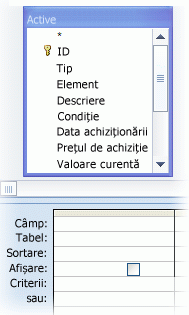
1. Tabel afișat în proiectantul de interogări
2. Grilă de proiectare a interogării
-
Faceți dublu clic pe câmpurile pe care doriți să le actualizați în ferestrele tabelului. Câmpurile selectate se afișează în rândul Câmp în grila de proiectare a interogării.
Aveți posibilitatea să adăugați un câmp de tabel pentru fiecare coloană din grila de proiectare a interogării.
Pentru a adăuga rapid toate câmpurile din tabel, faceți dublu clic pe asterisc (*) în partea de sus a listei de câmpuri de tabel din fereastra tabelului. Această ilustrație afișează grila de proiectare a interogării cu toate câmpurile adăugate.
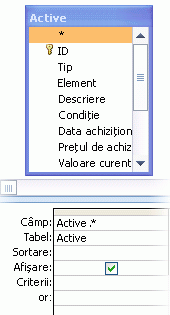
-
Pentru a limita rezultatele interogării pe baza valorilor de câmp, în grila de proiectare a interogării, în rândul Criterii, introduceți criteriile pe care doriți să le utilizați pentru a limita rezultatele.
Tabel cu exemplu de criterii
Următorul tabel afișează unele exemple de criterii și explică efectul pe care îl au asupra rezultatelor unei înregistrări.
Notă: Multe dintre exemplele din acest tabel utilizează caractere wildcard pentru a face interogarea mai flexibilă și mai puternică.
Criterii
Efect
>234
Returnează toate numerele mai mari ca 234. Pentru a găsi toate numerele mai mici de 234, utilizați < 234.
>= "Roman"
Returnează toate înregistrările de la Roman până la sfârșitul alfabetului.
Between #2/2/2020# And #12/1/2020#
Returnează datele de la 2-Feb-17 până la 1-Dec-17 (ANSI-89). Dacă baza de date utilizează metacaractere ANSI-92, utilizați ghilimele simple (') în loc de caractere diez (#). Exemplu: Between '2/2/2020' And '12/1/2020'.
Not "Germania"
Găsește toate înregistrările unde conținutul exact al câmpului nu este exact egal cu "Germania". Criteriul va returna doar înregistrările ce conțin caractere în plus față de "Germania," cum ar fi "Germania (euro)" sau "Europa (Germania)".
Not "T*"
Găsește toate înregistrările, cu excepția celor care încep cu T. Dacă baza de date utilizează setul de caractere wildcard ANSI-92, utilizați caracterul procent (%) în locul caracterului asterisc (*).
Not "*t"
Găsește toate înregistrările care nu se termină în t. Dacă baza de date utilizează setul de metacaractere ANSI-92, utilizați semnul procent (%) în loc de asterisc (*).
In(Canada,MB)
Într-o listă, găsește toate înregistrările care conțin Canada sau MB.
Like "[A-D]*"
Într-un câmp text, găsește toate înregistrările care încep cu literele de la A la F. Dacă baza dvs. de date utilizează setul de caractere wildcard ANSI-92, utilizați semnul procent (%) în loc de asterisc.
Like "*ar*"
Găsește toate înregistrările care includ secvența de litere "ar". Dacă baza de date utilizează setul de metacaractere ANSI-92, utilizați semnul procent (%) în loc de asterisc (*).
Like "Maison Dewe?"
Găsește toate înregistrările care încep cu "Maison" și conțin un al doilea șir de 5 litere în care primele 4 litere sunt "Dewe", iar ultima literă este necunoscută. Dacă baza de date utilizează setul de metacaractere ANSI-92, utilizați caracterul de subliniere (_) în locul semnului de întrebare (?).
#2/2/2020#
Găsește toate înregistrările pentru 2 februarie 2020. Dacă baza de date utilizează setul de metacaractere ANSI-92, încadrați data între ghilimele simple (') în loc de caractere diez (#); de exemplu, ('02.02.2020').
< Date() - 30
Utilizează funcția Date pentru a returna toate datele mai vechi de 30 de zile.
Date()
Utilizează funcția Date pentru a returna toate înregistrările care conțin valoarea zilei de azi.
Between Date() And DateAdd("M", 3, Date())
Utilizează funcțiile Date și DateAdd pentru a returna toate înregistrările pentru următoarele trei luni, începând de la data curentă.
Is Null
Returnează toate înregistrările ce conțin o valoare nulă (necompletată sau nedefinită).
Is Not Null
Returnează toate înregistrările ce conțin o valoare.
""
Returnează toate înregistrările care conțin un șir de lungime zero. Șirurile cu lungime zero se utilizează când trebuie să adăugați o valoare la un anumit câmp, dar nu cunoașteți încă acea valoare. De exemplu, un câmp poate necesita un număr de fax, dar este posibil ca unii clienți să nu aibă faxuri. În acest caz, se introduce o pereche de ghilimele duble fără spațiu între ele "" în loc de număr.
-
Pe fila Proiectare interogare , în grupul Rezultate , faceți clic pe Rulare.
-
Verificați că interogarea returnează numai înregistrările pe care doriți să le actualizați.
-
Pentru a elimina orice câmpuri care nu doriți să fie incluse în proiectarea interogării, selectați câmpurile, apoi apăsați DELETE.
-
Pentru a adăuga orice câmpuri pe care doriți să le includeți în proiectarea interogării, glisați câmpurile suplimentare în grila de proiectare a interogării.
Pasul 2: actualizați înregistrările
-
Pe fila Proiectare interogare , în grupul Tip interogare , faceți clic pe Actualizare.
Această procedură vă arată cum se modifică o interogare de selectare într-o interogare de actualizare. Când faceți aceasta, Access adaugă rândul Actualizare la în grila de proiectare a interogării. Următoarea ilustrație afișează o interogare de actualizare care returnează toate activele achiziționate după 5 ianuarie 2005 și modifică locația în "Depozitul 3" pentru toate înregistrările care îndeplinesc criteriul respectiv.
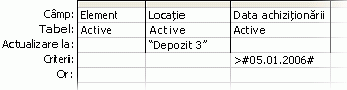
-
Găsiți câmpul care conține datele pe care doriți să le modificați, apoi tastați expresia (criteriile de modificare) în rândul Actualizare la pentru câmpul respectiv.
Aveți posibilitatea să utilizați orice expresie validă în rândul Actualizare la.
Tabel cu exemple de expresii
Acest tabel afișează unele expresii exemplu și explică modul în care modifică datele.
Expresie
Rezultat
"Reprezentat vânzări"
Într-un câmp Text scurt, modifică o valoare text în Vânzător.
#8/10/20#
Într-un câmp Dată/Oră, modifică o valoare de dată la 10 august 20.
Da
Într-un câmp Da/Nu, modifică o valoare Nu la Da.
"NC" & [Număr componentă]
Adaugă "NC" la începutul fiecărui număr specificat de componentă.
[PrețUnitar] * [Cantitate]
Înmulțește valorile din câmpurile denumite PrețUnitar și Cantitate
[Transport] * 1,5
Crește valorile din câmpul denumit Transport cu 50 de procente.
DSum("[Cantitate] * [PrețUnitar]",
"Detalii comandă", "[IDProdus]=" & [IDProdus])Acolo unde valorile IDProdus din tabelul curent se potrivesc cu valorile IDProdus din tabelul denumit Detalii comenzi, această expresie actualizează totalurile de vânzări înmulțind valorile dintr-un câmp denumit Cantitate cu valorile dintr-un câmp denumit PrețUnitar. Expresia utilizează funcția DSum deoarece poate opera în mai mult de un tabel și un câmp de tabel.
Right([CodPoștalExpediere], 5)
Trunchiază (elimină) caracterele din extrema stângă într-un șir numeric sau text și păstrează primele 5 cifre din dreapta.
IIf(IsNull([PrețUnitar]), 0, [PrețUnitar])
Modifică o valoare nulă (necunoscută sau nedefinită) într-o valoare (0) într-un câmp denumit PrețUnitar.
-
Pe fila Proiectare interogare , în grupul Rezultate , faceți clic pe Rulare.
Se afișează un mesaj de avertizare.
-
Faceți clic pe Da pentru a rula interogarea și a actualiza datele.
Notă: Atunci când rulați interogarea, este posibil să observați că unele câmpuri lipsesc din setul de rezultate. Dacă interogarea conține câmpuri pe care nu le actualizați, Access nu afișează aceste câmpuri în rezultate, în mod implicit. De exemplu, puteți include câmpuri ID din două tabele, pentru a vă asigura că interogarea identifică și actualizează înregistrările corecte. Dacă nu actualizați aceste câmpuri ID, Access nu le afișează în rezultate.
Actualizarea datelor dintr-un tabel în altul
Când este necesară actualizarea dintr-un tabel într-altul, țineți cont de această regulă: tipurile de date din câmpurile sursă și destinație trebuie să fie identice sau să fie compatibile.
În plus, atunci când actualizați date dintr-un tabel cu date din alt tabel și utilizați tipuri de date compatibile în loc de tipuri de date care se potrivesc, Access efectuează conversia tipurilor de date ale acelor câmpuri în tabelul destinație. Astfel, este posibil ca unele date din câmpurile destinație să fie trunchiate (șterse). Secțiunea Restricții pentru conversiile de tipuri de date listează modurile în care se poate sau nu se poate efectua conversia unui tip de date. Tabelul din această secțiune explică de asemenea situațiile în care conversia unui tip de date poate modifică sau elimină o parte sau toate datele dintr-un câmp și care date riscă să fie eliminate.
Procesul de actualizare a datelor dintr-un tabel în altul se bazează pe acești pași generali:
-
Creați o interogare de actualizare și adăugați atât tabelul sursă cât și tabelul destinație în interogare.
-
Creați o asociere între cele două tabele după câmpurile care conțin informațiile asociate.
-
Adăugați numele câmpurilor destinație în rândul Câmp din grila de proiectare a interogării.
-
Adăugați numele câmpurilor sursă în rândul Actualizare la din grila de proiectare a interogării utilizând următoarea sintaxă: [tabel_sursă].[câmp_sursă].
Pașii din această secțiune presupun că se utilizează două tabele similare. În acest exemplu, tabelul Clienți se află într-o bază de date pe care tocmai ați primit-o și care conține date mai recente decât tabelul Cumpărători. Se poate vedea că unele nume de manageri și de adrese au fost schimbate. Din acest motiv, decideți să actualizați tabelul Cumpărători cu date din tabelul Clienți.
Tabelul Clienți
|
ID Client |
Nume |
Adresă |
Localitate |
Stat/Provincie |
Cod poștal |
Țară/Regiune |
Telefon |
Persoană de contact |
|---|---|---|---|---|---|---|---|---|
|
1 |
Baldwin Museum of Science |
Str. Principală 1 |
New York |
NY |
12345 |
SUA |
(505) 555-2122 |
Josh Barnhill |
|
2 |
Blue Yonder Airlines |
Str. Mare 52 |
Boston |
MA |
23456 |
SUA |
(104) 555-2123 |
Waleed Heloo |
|
3 |
Coho Winery |
Bdul. S.W |
Seattle |
WA |
34567 |
USA |
(206) 555-2124 |
Pica Guido |
|
4 |
Contoso Pharmaceuticals |
Bdul. Contoso 1 |
Londra |
Bucks |
NS1 EW2 |
Anglia |
(171) 555-2125 |
Zoltan Harmuth |
|
5 |
Fourth Coffee |
Calle Smith 2 |
Mexico City |
56789 |
Mexic |
(7) 555-2126 |
Julian Price |
|
|
6 |
Consolidated Messenger |
3123 75th St. S. |
Seattle |
WA |
34567 |
SUA |
(206) 555-2125 |
Miles Reid |
|
7 |
Graphic Design Institute |
1587 Office Pkwy |
Tampa |
FL |
87654 |
SUA |
(916) 555-2128 |
Tzipi Butnaru |
|
8 |
Litware, Inc. |
Calea Microsoft 3 |
Portland |
SAU |
31415 |
SUA |
(503) 555-2129 |
Brian Smith |
|
9 |
Tailspin Toys |
Calea Microsoft 4 |
Portland |
SAU |
31415 |
SUA |
(503) 555-2233 |
Phil Gibbins |
Tabelul Clienți
|
ID client |
Nume |
Adresă |
Localitate |
Stat/Provincie |
Cod poștal |
Țara sau regiunea |
Telefon |
Manager |
|---|---|---|---|---|---|---|---|---|
|
1 |
Baldwin Museum of Science |
Str. Principală 1 |
New York |
NY |
12345 |
SUA |
(505) 555-2122 |
Steve Riley |
|
2 |
Blue Yonder Airlines |
Str. Mare 52 |
Boston |
MA |
23456 |
SUA |
(104) 555-2123 |
Waleed Heloo |
|
3 |
Coho Winery |
Bdul. S.W |
Seattle |
WA |
34567 |
USA |
(206) 555-2124 |
Pica Guido |
|
4 |
Contoso Pharmaceuticals |
Bdul. Contoso 1 |
Londra |
Bucks |
NS1 EW2 |
Anglia |
(171) 555-2125 |
Zoltan Harmuth |
|
5 |
Fourth Coffee |
Calle Huevos 134 |
Mexico City |
56789 |
Mexic |
(7) 555-2126 |
Julian Price |
|
|
6 |
Consolidated Messenger |
3123 75th St. S. |
Seattle |
WA |
34567 |
SUA |
(206) 555-2125 |
Christine Hughes |
|
7 |
Graphic Design Institute |
Str. Dimineții 67 |
Tampa |
FL |
87654 |
SUA |
(916) 555-2128 |
Dana Birkby |
|
8 |
Litware, Inc. |
Calea Microsoft 3 |
Portland |
SAU |
31415 |
SUA |
(503) 555-2129 |
Jesper Aaberg |
|
9 |
Tailspin Toys |
Calea Microsoft 4 |
Portland |
SAU |
31415 |
SUA |
(503) 555-2233 |
Phil Gibbins |
În timp ce continuați, rețineți că, deși tipurile de date pentru fiecare câmp nu trebuie să se potrivească, ele trebuie totuși să fie compatibile. Access trebuie să poată efectua conversia datelor din tabelul sursă într-un tip care să poată fi utilizat de tabelul destinație. În unele cazuri, procesul de conversie poate șterge unele date. Pentru mai multe informații despre restricțiile care se aplică la conversia tipurilor de date, consultați secțiunea Restricții pentru conversiile de tipuri de date.
Crearea și rularea interogării de actualizare
Notă: Următorii pași presupun utilizarea tabelelor mostră anterioare. Adaptați pașii de mai jos pentru a se potrivi cu datele dvs.
-
Pe fila Creare, în grupul Interogări, faceți clic pe Proiectare interogare.
-
Selectați Adăugare tabele.
-
Faceți dublu clic pe tabelele sursă și destinație pentru a le adăuga la interogare. Fiecare tabel apare într-o fereastră din proiectantul de interogări.
-
În cele mai multe cazuri, Access alătură în mod automat câmpurile dintr-o interogare. Pentru a alătura manual câmpuri care conțin informații asociate, glisați câmpul conex dintr-un tabel în câmpul echivalent din alt tabel.
De exemplu, dacă utilizați tabelele mostră afișate mai sus, glisați câmpul ID Client peste câmpul ID Clientelă. Access creează o relație între cele două tabele și utilizează relația pentru a asocia orice înregistrări înrudite.
-
Pe fila Proiectare interogare , în grupul Tip interogare , faceți clic pe Actualizare.
-
În tabelul destinație, faceți dublu clic pe câmpurile pe care doriți să le actualizați. Fiecare câmp apare în rândul Câmp din grila de proiectare a interogării.
Dacă utilizați tabele mostră, adăugați toate câmpurile cu excepția câmpului ID Cumpărător. Observați că numele tabelului apare în rândul Tabel din grila de proiectare a interogării.
-
În rândul Actualizare la din interogare, în fiecare coloană care conține un câmp destinație, adăugați numele tabelului sursă și câmpul din tabelul sursă care corespunde câmpului din tabelul destinație, asigurându-vă că utilizați această sintaxă: [Tabel].[Câmp], unde numele de tabel și de câmp apar încadrate în paranteze și sunt separate prin punct.
Această ilustrație arată o parte din grila de proiectare, utilizând tabelele mostră. Observați sintaxa pentru numele de tabel și de câmp din rândul Actualizare la.

Pe măsură ce continuați, rețineți că trebuie să scrieți numele de tabel și de câmp corect în rândul Actualizare la și trebuie să se potrivească orice semne de punctuație prezente în tabelul și câmpurile originale. Nu este însă necesar să se potrivească literele mari și mici.
-
Pe fila Proiectare interogare , în grupul Rezultate , faceți clic pe Rulare.
-
Faceți clic pe Da când vi se solicită confirmarea actualizării.
Restricții asupra conversiei tipurilor de date
Următorul tabel listează tipurile de date furnizate de Access, explică restricțiile impuse asupra conversiei tipurilor de date și descrie pe scurt orice pierderi de date care pot avea loc în timpul conversiei.
|
Conversie la acest tip |
Din acest tip |
Modificări sau restricții |
|---|---|---|
|
Text scurt |
Text lung |
Access șterge toate caracterele în afară de primele 255. |
|
Număr |
Fără restricții. |
|
|
Dată/Oră |
Fără restricții. |
|
|
Monedă |
Fără restricții. |
|
|
Numerotare automată |
Fără restricții. |
|
|
Da/Nu |
Valoarea -1 (Da într-un câmp Da/Nu) se transformă în Da. Valoarea 0 (Nu într-un câmp Da/Nu) se transformă în Nu. |
|
|
Hyperlink |
Access trunchiază linkurile mai lungi de 255 de caractere. |
|
|
Text lung |
Text scurt |
Fără restricții. |
|
Număr |
Fără restricții. |
|
|
Dată/Oră |
Fără restricții. |
|
|
Monedă |
Fără restricții. |
|
|
Numerotare automată |
Fără restricții. |
|
|
Da/Nu |
Valoarea -1 (Da într-un câmp Da/Nu) se transformă în Da. Valoarea 0 (Nu într-un câmp Da/Nu) se transformă în Nu. |
|
|
Hyperlink |
Fără restricții. |
|
|
Număr |
Text scurt |
Textul trebuie să fie format numai din numere, valori monetare valide și separatori de zecimale. Numărul de caractere din câmpul Text trebuie să se încadreze în setul de dimensiune pentru câmpul Număr. |
|
Text lung |
Câmpul Text lung trebuie să conțină doar text, valori monetare valide și separatori zecimali. Numărul de caractere din câmpul Text lung trebuie să se încadreze în setul de dimensiune pentru câmpul Număr. |
|
|
Număr, dar cu altă precizie sau dimensiune de câmp |
Valorile nu trebuie să fie mai mari sau mai mici decât valoarea care poate fi stocată în noul câmp. Modificarea preciziei poate determina ca Access să rotunjească unele valori. |
|
|
Dată/Oră |
Datele pentru care se poate efectua conversia depind de dimensiunea câmpului număr. Rețineți că Acces stochează toate datele ca date seriale și stochează valorile datelor ca numere întregi în virgulă mobilă și cu dublă precizie. Access utilizează data 30 decembrie 1899 ca dată 0. Datele în afara intervalului de 18 aprilie 1899 și 11 septembrie 1900 depășesc dimensiunea unui câmp Octet. Datele în afara intervalului 13 aprilie 1810 și 16 septembrie 1989 depășesc dimensiunea unui câmp Întreg. Pentru a permite toate datele posibile, setați proprietatea Dimensiune câmp a câmpului Număr la Întreg lung sau mai mare. |
|
|
Monedă |
Valorile nu trebuie să depășească (sau să fie mai mici) decât limita de dimensiune pentru câmp. De exemplu, aveți posibilitatea să transformați un câmp Monedă într-un câmp Întreg numai dacă valorile respective sunt mai mari decât 255 și nu depășesc 32.767. |
|
|
Numerotare automată |
Valorile trebuie să se încadreze în limita de dimensiune setată pentru câmp. |
|
|
Da/Nu |
Valorile "Da" se transformă în -1. Valorile "Nu" se transformă în 0. |
|
|
Dată/Oră |
Text scurt |
Textul original trebuie să fie o dată sau combinație dată/oră identificabilă. De exemplu, 18 ianuarie 2020. |
|
Text lung |
Textul original trebuie să fie o dată sau combinație dată/oră identificabilă. De exemplu, 18 ianuarie 2020. |
|
|
Număr |
Valoarea trebuie să se încadreze între -657.434 și 2.958.465,99998843. |
|
|
Monedă |
Valoarea trebuie să se încadreze între -657.434 și 2.958.465,9999 lei. |
|
|
Numerotare automată |
Valoarea trebuie să fie mai mare de -657.434 și mai mică decât 2.958.466. |
|
|
Da/Nu |
Valoarea -1 (Da) se transformă în 29 decembrie 1899. Valoarea 0 (Nu) se transformă în miezul nopții (12:00:00 AM). |
|
|
Monedă |
Text scurt |
Textul trebuie să fie format din numere și separatori valizi. |
|
Text lung |
Textul trebuie să fie format din numere și separatori valizi. |
|
|
Număr |
Fără restricții. |
|
|
Dată/Oră |
Fără restricții, dar este posibil ca Acces să rotunjească valoarea. |
|
|
Numerotare automată |
Fără restricții. |
|
|
Da/Nu |
Valoarea -1 (Da) se transformă în 1 lei. Valoarea 0 (Nu) se transformă în 0 lei. |
|
|
Numerotare automată |
Text scurt |
Nu este permis în cazul în care câmpul Numerotare automată are rol de cheie primară. |
|
Text lung |
Nu este permis în cazul în care câmpul Numerotare automată are rol de cheie primară. |
|
|
Număr |
Nu este permis în cazul în care câmpul Numerotare automată are rol de cheie primară. |
|
|
Dată/Oră |
Nu este permis în cazul în care câmpul Numerotare automată are rol de cheie primară. |
|
|
Monedă |
Nu este permis în cazul în care câmpul Numerotare automată are rol de cheie primară. |
|
|
Da/Nu |
Nu este permis în cazul în care câmpul Numerotare automată are rol de cheie primară. |
|
|
Da/Nu |
Text scurt |
Textul original trebuie să fie doar Da, Nu, Adevărat, Fals, Activat sau Dezactivat. |
|
Text lung |
Textul original trebuie să fie doar Da, Nu, Adevărat, Fals, Activat sau Dezactivat. |
|
|
Număr |
Zero sau Nul se transformă în Nu, toate celelalte valori în Da. |
|
|
Dată/Oră |
Nul sau 12:00:00 AM se transformă în Nu, celelalte valori se transformă în Da. |
|
|
Monedă |
Valorile zero și nule se transformă în Nu, celelalte valori se transformă în Da. |
|
|
Numerotare automată |
Toate valorile se transformă în Da. |
|
|
Hyperlink |
Text scurt |
Dacă textul original conține o adresă validă web, cum ar fi adatum.com, www.adatum.com sau http://www.adatum.com, Access efectuează conversia textului într-un hyperlink. Access încearcă conversia celorlalte valori, adică vedeți textul subliniat, iar cursorul mouse-ului se schimbă când indicați către link, dar acesta nu funcționează. Textul poate conține orice protocol valid web, inclusiv http://, gopher://, telnet://, ftp:// și wais://. |
|
Text lung |
Vedeți intrarea anterioară. Se aplică aceleași restricții. |
|
|
Număr |
Nu este permisă când un câmp Număr face parte dintr-o relație. Dacă valoarea originală este sub forma unei adrese IP valide (patru numere de trei cifre separate de un punct: nnn.nnn.nnn.nnn) și numerele se întâmplă să coincidă cu o adresă web, conversia rezultă într-un link valid. Altfel, Access adaugă http:// la începutul fiecărei valori iar linkurile rezultante nu sunt valide. |
|
|
Dată/Oră |
Access adaugă http:// la începutul fiecărei adrese, dar linkurile rezultate nu vor funcționa aproape niciodată. |
|
|
Monedă |
Access adaugă http:// la începutul fiecărei valori, dar, la fel ca și în cazul datelor, linkurile rezultate nu vor funcționa aproape niciodată. |
|
|
Numerotare automată |
Nu este permisă atunci când câmpul Numerotare automată face parte dintr-o relație. Acces adaugă http:// la începutul fiecărei valori, dar linkurile rezultate nu vor funcționa aproape niciodată. |
|
|
Da/Nu |
Access transformă toate valorile Da în -1 și toate valorile Nu în 0 și adaugă http:// la începutul fiecărei valori. Linkurile rezultate nu funcționează. |
Oprirea blocării unei interogări prin modul dezactivat
Dacă încercați să rulați o interogare de acțiune și vi se pare că nu se întâmplă nimic, verificați bara de stare Access pentru a vedea dacă apare următorul mesaj:
Acțiunea sau evenimentul au fost blocate de Modul dezactivat.
În mod implicit, Access dezactivează toate interogările de acțiune (actualizare, adăugare, ștergere sau de tip creare tabel), în afara cazului în care baza de date se află într-o locație de încredere sau este semnată și de încredere. Dacă nu este îndeplinită niciuna din aceste două condiții, aveți în continuare posibilitatea să activați interogarea pentru sesiunea curentă a bazei de date făcând clic pe Activare conținut în Bara de mesaje.
Versiunea SQL: instrucțiunea UPDATE
Dacă vă convine să lucrați cu SQL, este posibil, de asemenea, să scrieți o instrucțiune UPDATE utilizând vizualizarea SQL. Pentru a utiliza vizualizarea SQL, creați o interogare necompletată, nouă, apoi comutați la vizualizarea SQL.
Această secțiune prezintă sintaxa pentru o instrucțiune UPDATE și un exemplu de instrucțiune UPDATE.
Sintaxă
UPDATE tabel SET valoarenouă WHERE criterii;
Instrucțiunea UPDATE are următoarele părți:
|
Parte |
Descriere |
|---|---|
|
tabel |
Numele tabelului care conține datele care doriți să le modificați. |
|
valoare nouă |
O expresie care determină valoarea care se inserează într-un anumit câmp din înregistrările actualizate. |
|
criterii |
O expresie care determină înregistrările care se actualizează. Se actualizează doar înregistrările care satisfac expresia. |
Observații
Instrucțiunea UPDATE este utilă mai ales dacă doriți să modificați multe înregistrări sau dacă înregistrările pe care doriți să le modificați sunt în tabele multiple.
Se pot modifica mai multe câmpuri în același timp. Următorul exemplu mărește valorile din Volum comandă cu 10 procente și valorile din Transport cu 3 procente pentru expeditorii din Regatul Unit:
UPDATE Orders
SET OrderAmount = OrderAmount * 1.1,
Freight = Freight * 1.03
WHERE ShipCountry = 'UK';










